Così come nasce spesso la necessità di comprimere file video, a volte potrebbe sorgere l’esigenza di comprimere file audio. Per “comprimere file audio” indendiamo quel processo che consente di ridimensionare i files audio per poterli poi condividere più facilmente sul web o inviarli via email.
A differenza della classica “compressione dei dati” che può essere effettuata usando programmi popolari come WinZip o WinRAR, la compressione audio deve considerare la presenza di diversi codec che hanno hanno rapporti di compressione diversi. Inoltre nella compressione audio alcuni parametri del file vengono modificati come ad esempio bit rate, la frequenza di campionamento, canali audio, ecc…
Per ridurre le dimensioni del file audio, è necessario comprimere i file audio. Sia che tu voglia comprimere MP3/WAV/FLAC/AIFF per risparmiare spazio sul tuo Android, iPhone o semplificare lo streaming del file online, puoi utilizzare un compressore audio per ridurre le dimensioni di MP3/WAV/FLAC/AIFF. Scopri i fattori che influenzano le dimensioni del file audio e scopri come comprimere i file audio senza perdere qualità.
Come Comprimere File Audio
Metodo #1. UniConverter (comprime senza perdita di qualità)
Il programma UniConverter oltre ad essere uno dei migliori convertitori video, funge anche da ottimo convertitore audio e “compressore audio“. E’ un software disponibile sia per Mac che Windows. Puoi scaricare la versione demo gratuita dal link seguente:
La potenza di questo programma sta nel fatto che è in grado di comprimere file audio regolando accuratamente il bit rate, frame rate e altri parametri audio senza compromettere la qualità. Inoltre supporta quasi tutti i formati audio come MP3, AAC, WAV, WMA, AC3, M4A, OGG, ecc. Ecco qui di seguito i semplici passi da seguire per comprimere il file audio e ridurre la sua dimensione.
Passo 1. Importa il file audio nel programma
Avvia Video Converter Ultimate e trascina in esso il file audio che vuoi comprimre.

Passo 2. Scegli modalità di compressione audio
Modalità 1: Scegli un codec audio con un più alto rapporto di compressione audio: questa modalità è veloce da adottare ma potrebbe ridurre la qualità audio del file se non si sceglie il codec audio corretto. Il formato MP3 è uno dei migliori formati audio per salvare i dati audio compressi con buona qualità. Per impostare questo codec clicca in basso a destra su “Impostazioni” e scegli il codec audio MP3
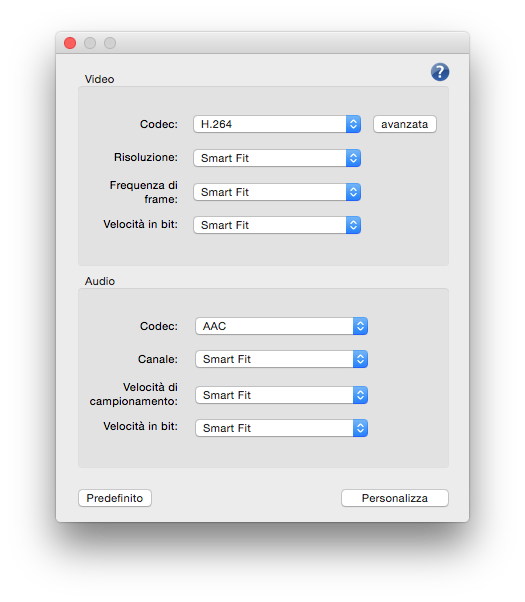
Modalità 2: Variare le impostazioni audio: per mantenere invariata la qualità audio del file originale potresti provare a modificare le impostazioni audio dopo aver scelto un formato di uscita dalla sezione “Formato Output”. Solitamente diminuendo un po’ il valode del bit rate si potranno ridurre le dimensioni del file. Giusto per dare un’idea pratica, se hai un file audio con bitrate impostato 128 kbps, è possibile ridurre tale bit-rate a 90 kbps senza alterarne la qualità e risparmiando circa 1 MB per ogni 5 MB di file.
Passo 3. Comprimi il file audio
Per finire e ultimare la compressione del file dovrai cliccare su “Converti” e attendere la fine del processo. Il file audio compresso verrà salvato nella cartella di destinazione desiderata.
NB: Se hai un file audio o una canzone che ha per esempio un’introduzione lunga (senza audio) o delle parti inutili, allora un buon modo per ridurre la sua dimensione è quella di tagliare le parti indesiderate della canzone e ottenere così un file audio pulito e “meno pesante“.
Metodo #2. Comprimere file Audio Online (con perdita di qualità)
Ci sono diversi servizi e piattaforme online che permettono di comprimere un file audio “al volo”. Tra questi servizi segnaliamo Compress.com che come indica il nome stesso ha l’obiettivo di andare a comprimere qualsiasi file audio per ottenere un file più facilmente gestibile, più leggero e più facilmente condivisibile sulle varie piattaforme social.
Una volta acceduto al sito web ufficiale di Compress.com dovrai fare click al centro della schermata e importare il file audio da comprimere. Sono supportati file audio mp3, m4a, aac, ogg e wav.
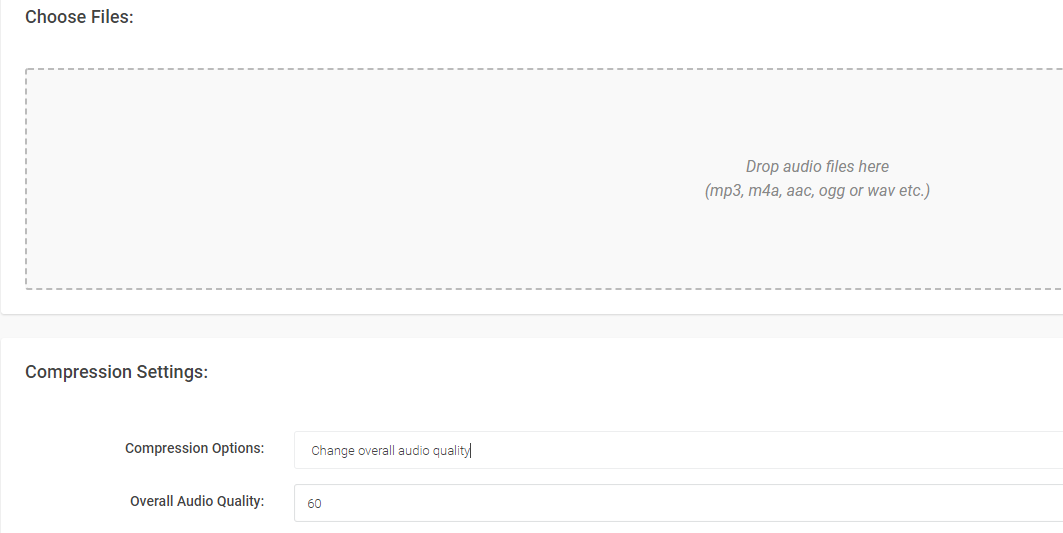
Dopo aver importato il file audio questo verrà automaticamente compresso. La qualità del file audio verrà ridotta leggermente, ma puoi eventualmente aumentare la qualità cambiando il valore presente nel campo “Overall Audio Quality” (maggiore è questo valore, migliore è la qualità, ma minore sarà la compressione ottenuta).
Parametri da cui dipende la dimensione di un file Audio
Ci sono diversi fattori che influenzano la dimensione di un file audio. Modificando questi fattori si può andare a ridurre le dimensioni dei file MP3/WAV/FLAC.
A) Formati/Codec
I formati audio, o codec, come MP3, WMA, sono il modo in cui viene compresso un file audio, che è un fattore chiave per decidere la dimensione di un file audio. Esistono principalmente 2 tipi di codec audio:
- Audio con perdita: crea i file audio più piccoli ma la qualità del suono potrebbe risentirne. I codec lossy più diffusi includono MP3, WMA, AAC, Ogg Vorbis.
- Audio senza perdita: fornisce un’alta qualità del suono ma le dimensioni sono maggiori, come FLAC, ALAC.
Pertanto, la conversione di file audio in altri formati può ridurre le dimensioni del file.
B) Bitrate e frequenza di campionamento
Anche il bitrate e la frequenza di campionamento influiscono sulla dimensione del file audio. Il bitrate è la quantità di dati elaborati in un determinato periodo di tempo mentre la frequenza di campionamento si riferisce al numero di campioni di audio trasportati ogni secondo. Bitrate e frequenze di campionamento più elevati risultano in una dimensione maggiore. Quindi puoi ridurre i file MP3/WAV/FLAC/AIFF diminuendo il bitrate e la frequenza di campionamento.
C) Lunghezza
E’ possibile tagliare una clip audio per rimpicciolirla. E automaticamente diventerà più “leggera” (senza necessità di compressione).
Ti Potrebbe Interessare..

GloboSoft è una software house italiana che progetta e sviluppa software per la gestione dei file multimediali, dispositivi mobili e per la comunicazione digitale su diverse piattaforme.
Da oltre 10 anni il team di GloboSoft aggiorna il blog Softstore.it focalizzandosi sulla recensione dei migliori software per PC e Mac in ambito video, audio, phone manager e recupero dati.







